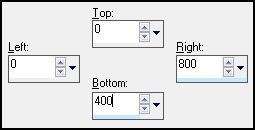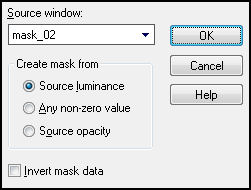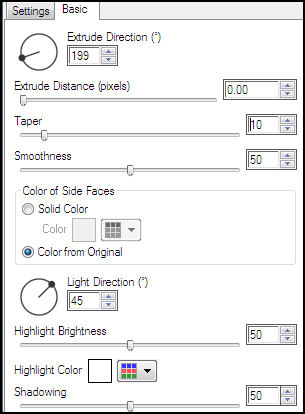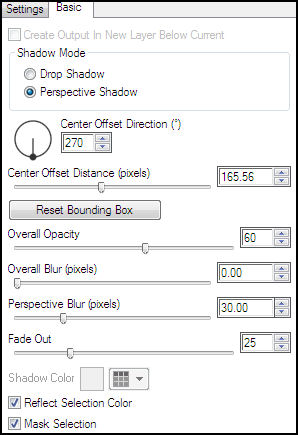ETÉ
Tutorial original criado por ©Vérone - Original Aqui
Borboleta e elemento de Scrap de ?
Masks:
Mask de?
Plugins:Factory Gallery G
Eye Candy 5 Impact
ETAPA 1 : O Fundo
1.Abra a Imagem wallpaper_campagneCopie
2.Abra uma nova imagem transparente de 800 x 600 pixels
Ative a seleção personalizada (custom selection)
Cole na seleção
Selections / Select None
3. Effects / Plugin / Filtre Factory Gallery G_Double Image: Distance 21
4. Effects / Plugin / Eye Candy 5 Impact_Perspective Shadow:
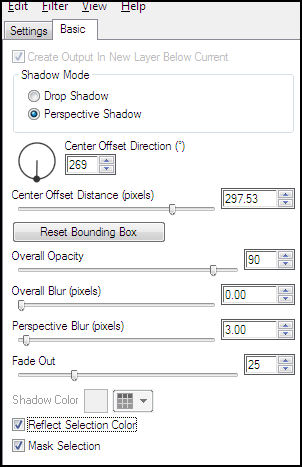
ETAPA 2 : A Máscara
1. Layers , new raster layerPreencha com a cor #fedf63
2. Layers, new mask layer from image
Layers. Merge , Merge Group
3.Image_Mirror
Effects, 3d effects, drop shadow: 1 /1 /30 /1 / #000000
Adjust / Sharpness / Sharpen
ETAPA 3 : O Texto
1. Abra a ferramenta TextoFonte Victorian LET_Tamanho 300 Espaço 3
Cor do foreground #f4d054 background fechado.
Escreva com letras maiúsculas a palavra ETE
Layers, convert to raster layer
2. Ative a varinha mágica
Selecione o interior das 3 letras
Selection / Modify / expand 1 pixel
3. Layers / new Raster layer
Layers / Arrange / Move Down
Cole a imagem wallpaper_campagne na seleção
Selections / Select None
4. Ative a layer superior
Layers, merge , merge down.
Posicione à altura de 400 pixels
(veja o modelo)
5. Effects, Plugin, Eye Candy 5, Impact_Extrude
6.Effects, Plugin, Eye Candy 5 Impact_Perspective Shadow
Effetcs, 3D Effects, Drop shadow: 0/0/60/20,00/#000000
ETAPA 4 : As Borboletas
1. Escolha 3 ou 4 borboletasPosicione como preferir
ETAPA 5: A Borda
1. Layers, merge. Merge All.
Image, add borders, simétrica de 25 pixels cor #fedf63
Ative a varinha mágica e selecione o interior da borda
Selections, Modify, contract, 2 pixels
Copie a imagem_wallpaper_campagen e cole na seleção
Adjust / Blur / Gaussian Blur / 20
2. Effects / Plugin / Filter Factory Gallery G_/ Double Image
Use a mesma configuração usada anteriormente
3.Selections / Invert
Aplique a sombra: 0/0/60/20/#000000
Selections / Select None
3. Coloque a sua assinatura, merge all.
Exporte como jpeg otimizado.
©Tutorial Traduzido por Estela Fonseca 06/07/2011.
Obrigada Vérone por me permitir traduzir seu trabalho.